Comment créer une facture manuelle dans Ecole Futée : voici le guide !

En tant que Directeur d’école ou Comptable, je peux créer des factures dans l’application et les envoyer aux parents pour qu’ils réalisent le paiement. J’ai ainsi 3 manières différentes pour créer une facture dans Ecole Futée :
- création d’une facture manuelle
- création en masse des factures manuellement
- création en masse de factures automatiquement (factures récurrentes)
Le système va permettre de générer manuellement des factures pour les familles selon des critères :
- le catalogue d’articles
- Les tranches de facturation
- Les périodicités de facturation
Le paramétrage pour créer une facture #
Tout le paramétrage est expliqué dans l’article ”Comment paramétrer la facturation et le paiement dans Ecole Futée”.
Depuis le menu Comptabilité élèves du module Factures et Comptabilité, je filtre en fonction du niveau, de la classe et le nom de l’élève. Je vais ainsi pouvoir visualiser la liste de toutes les factures d’un élève.
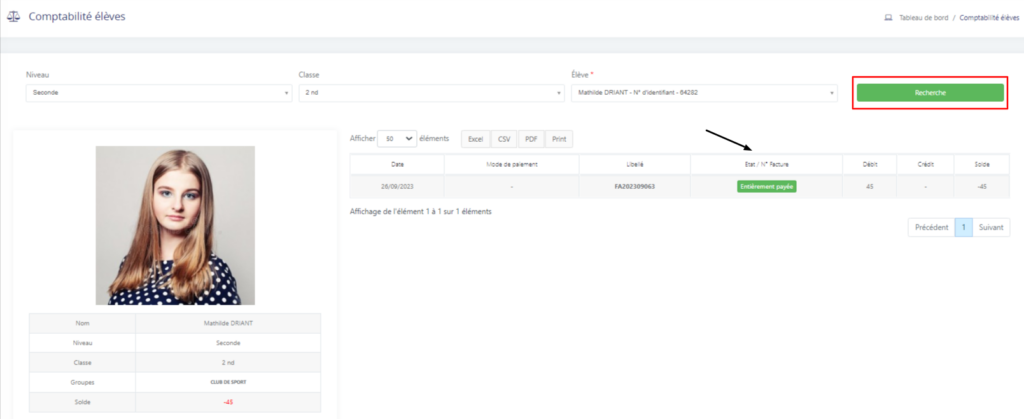
École Futée est conforme à la Loi Anti-Fraude. Cela signifie qu’une facture éditée et payée (même partiellement) ne peut être modifiée ou supprimée.
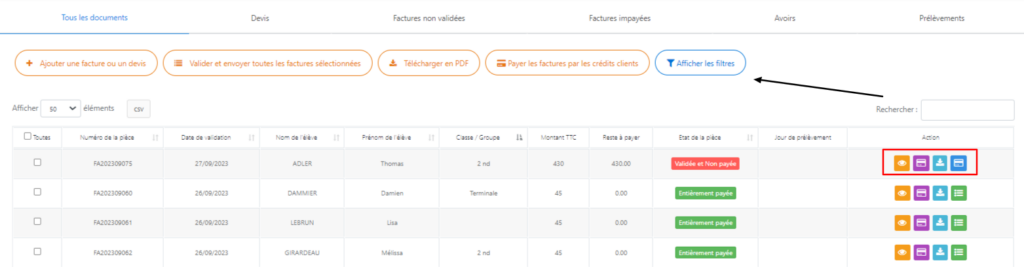
Lorsque je visualise une facture en cliquant sur , je peux imprimer et payer la facture via les boutons en entête. Je retrouve également tous les détails de ma facture (numéro, date, état des paiements, liste des règlements associés, mentions légales).
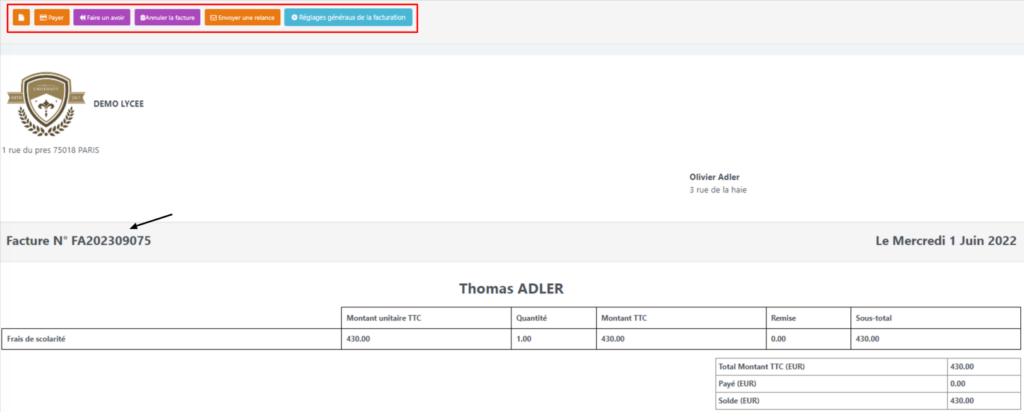
Créer une facture manuellement #
Depuis le bouton ![]() du menu factures élèves, je peux ajouter une nouvelle facture pour un ou plusieurs élève(s). Il est d’ailleurs possible de générer des factures pour les élèves inscrits sur une autre année que l’année actuelle.
du menu factures élèves, je peux ajouter une nouvelle facture pour un ou plusieurs élève(s). Il est d’ailleurs possible de générer des factures pour les élèves inscrits sur une autre année que l’année actuelle.
Le formulaire affiché me permet de saisir les informations de la facture puis en cliquant sur, de l’enregistrer. De même, depuis la vue, le bouton
![]() me permet de modifier une facture déjà créée (mais non payée même partiellement).
me permet de modifier une facture déjà créée (mais non payée même partiellement).
En sélectionnant l’article dans la liste déroulante, je vais pouvoir construire dynamiquement ma facture en y ajoutant autant de lignes que je souhaite.

Par défaut, le montant inséré est celui paramétré pour le type de frais sélectionné, la tranche de facturation de l’élève et la fréquence de paiement de la famille de l’élève. Ces informations sont à paramétrer dans le référentiel des types de frais et dans la fiche de l’élève et de ses parents. J’ai également la possibilité d’ajouter un pourcentage de remise sur le prix initial. Si l’état de paiement de la facture est différent de “Non payé”, je peux directement insérer le montant payé pour le type de frais. Et comme nouveauté la possibilité d’ajouter un commentaire.

La création manuelle en masse de factures #
Il est très important de noter la possibilité de générer en masse des factures pour plusieurs élèves d’un même niveau ou d’un même groupe d’élèves. Pour cela, il faut simplement sélectionner le niveau et cliquer sur “Tous les élèves” dans la liste déroulante “Élève” :
Ainsi, l’ensemble des parents d’élèves du niveau seront facturés des mêmes éléments. Un message de confirmation s’affiche :
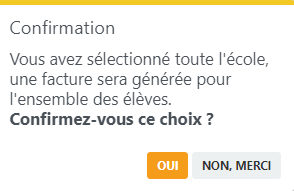
La validation des factures #
Une fois la facture créée, il faut la valider. Une facture validée n’est ni modifiable, ni supprimable. Il faut passer par un avoir pour l’annuler.
Pour valider une facture :
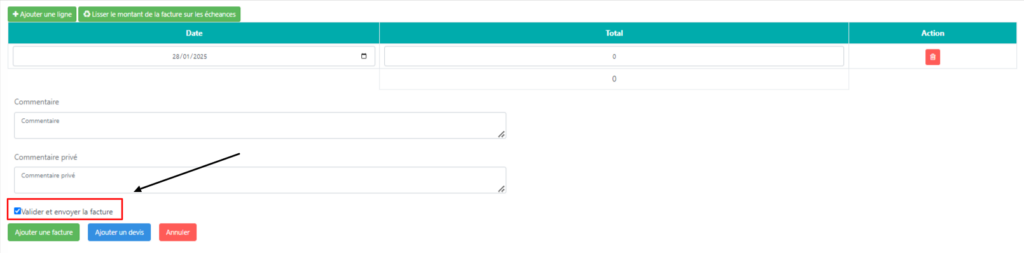
Le paiement des factures #
En tant que parent, je retrouve mes factures dans le tableau de bord ou dans le menu Factures élèves du module Facturation Comptabilité. Je clique sur ![]() puis je sélectionne le moyen de paiement, la date, le montant, possibilité d’ajouter un commentaire, je clique sur ajouter un paiement pour l’enregistrer.
puis je sélectionne le moyen de paiement, la date, le montant, possibilité d’ajouter un commentaire, je clique sur ajouter un paiement pour l’enregistrer.
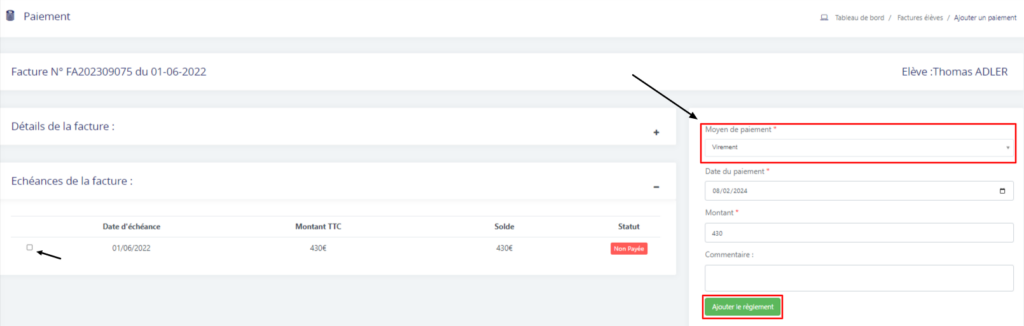
Le téléchargement des factures #
Vous avez la possibilité de télécharger en masse les factures de votre choix depuis le menu Factures élèves, en cochant les factures souhaitées puis en cliquant sur « Télécharger en pdf ».
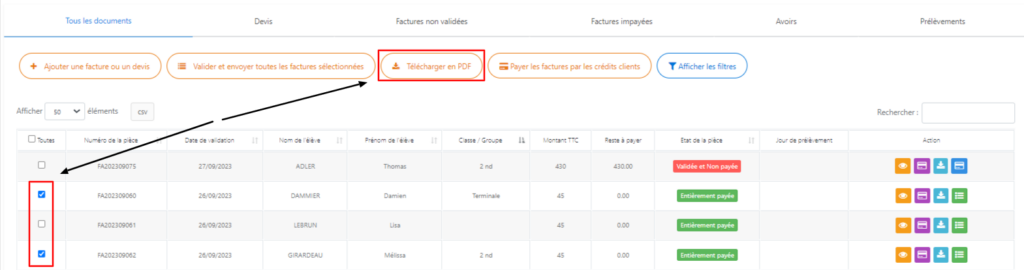
Ajouter le logo sur les factures #
Pour cela je me rends dans le menu réglages généraux du module administration
Je clique sur parcourir les fichiers ![]() pour importer mon logo.
pour importer mon logo.
Puis je me rends dans l’onglet ![]() et je clique sur « oui » :
et je clique sur « oui » :![]()


